Googleチャットからビデオ会議「meet」を開始・参加する方法
Googleチャットはテキストベースのコミュニケーションツールですが、ビデオ会議のGoogle Meetとも連携機能があります。
GoogleチャットからMeetのビデオ会議を開始・参加する方法を解説します。
GoogleチャットとMeetは機能連携
Googleチャットは様々なメンバーとテキストベースでやり取りができるチャットツールです。
1対1のダイレクトメッセージのやり取りから、チャットルームを複数メンバーとコミュニケーション可能です。
Googleチャットは、同じグーグルのビデオ会議サービスである「Google meet」と連携機能が用意されています。
チャットでやり取りをしていて、顔を合わせて会話がしたい場合などにすぐにビデオ会議を始めることができます。
Googleチャット画面からMeetビデオ会議の開始方法
Googleチャットの画面からGoogle Meetのビデオ会議を開始する方法を解説します。
1.Googleチャットの左側メニューにある「会議」から、「会議を新規作成」をクリックします。
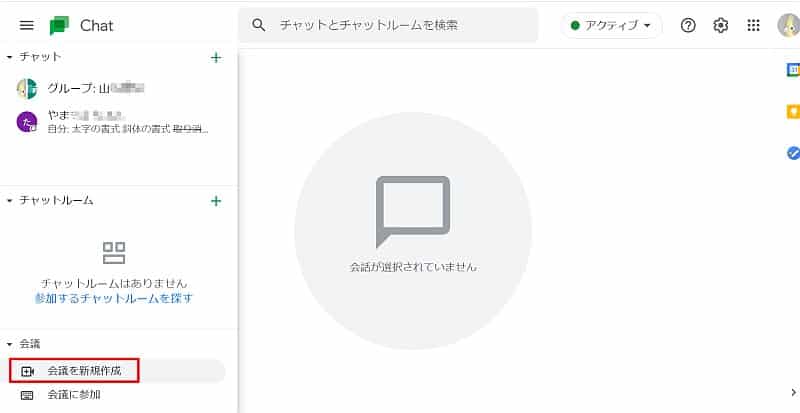
2.「作成した会議のリンクを共有」のウィンドウが表示されるので、会議URLをコピーし、参加者に展開します。
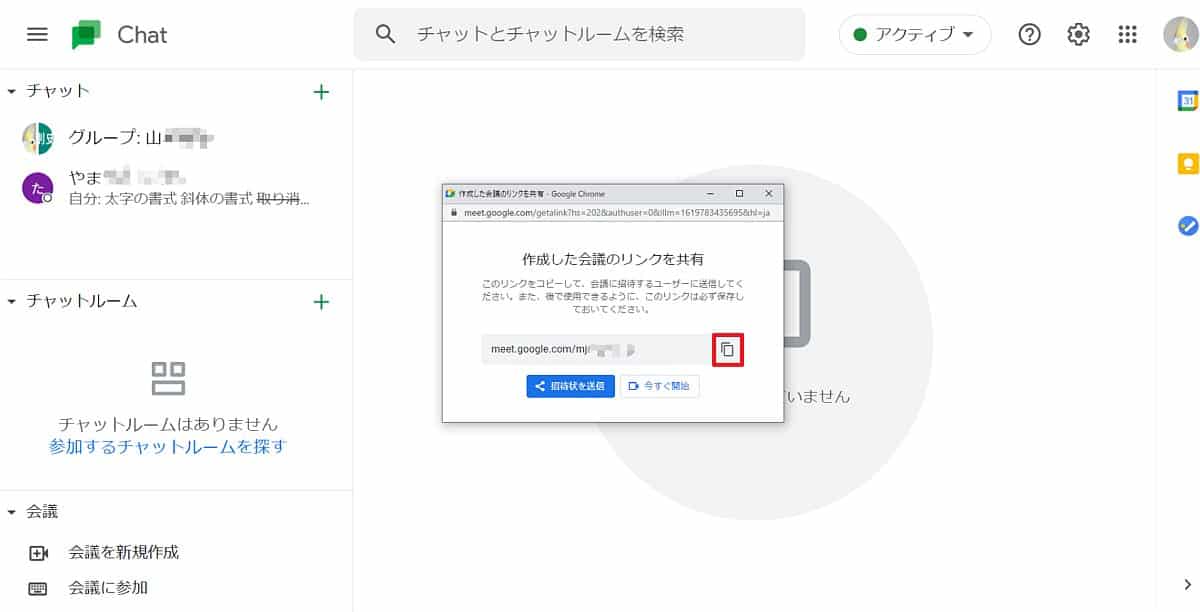
3.Google Meetに参加するため、「今すぐ開始」をクリックします。
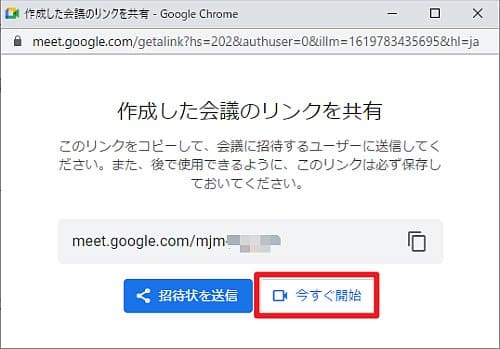
以上の3StepでGoogle Meetのウィンドウが立ち上がり、ビデオ会議を始めることができます。
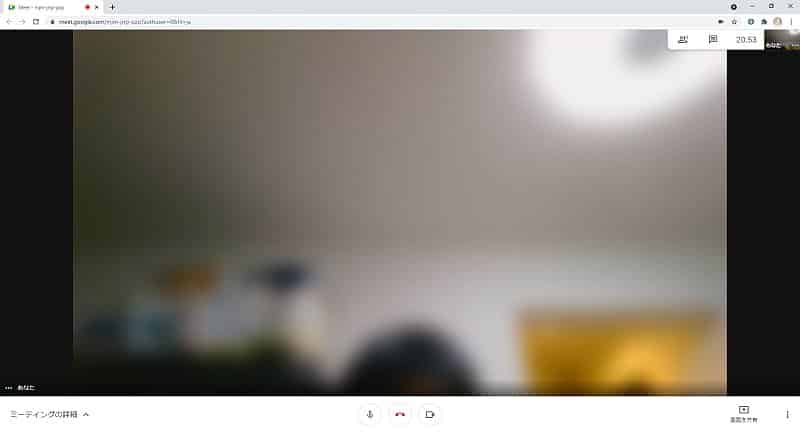
なお、会議URLは実行するたびに毎回変更されるため、参加者には都度会議URLを共有する必要があります。
投稿チャットからもビデオ会議の開始が可能
先程紹介したGoogle Meetの開始方法に加え、Googleチャットの投稿画面からも開始することができます。
チャットの投稿入力に、ビデオ会議のアイコンが用意されています。

アイコンをクリックすると「ビデオ会議を追加」され、チャットのメッセージでビデオ会議を埋め込むことができます。
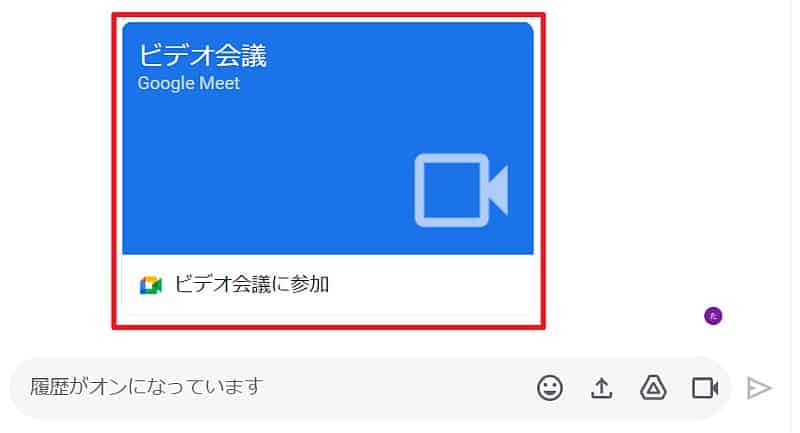
この「ビデオ会議に参加」をクリックすると、Meetを開始することが可能です。
チャットに参加しているメンバーでビデオ会議する際に参加しやすいです。
招待コードを入力してビデオ会議開始も可能
Googleチャットからのビデオ会議の開始方法には、招待コードを入力して参加する方法もあります。
会議メニューにある「会議に参加」をクリックし、Google Meetの会議URLを入力することで他の人が発行した会議も参加できます。
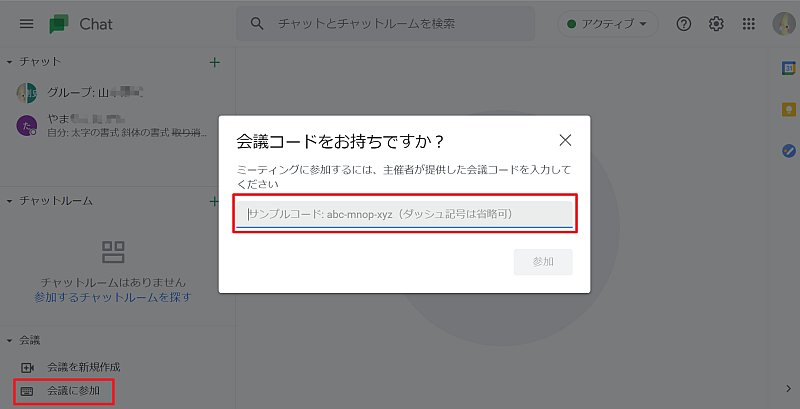
また、以前自分で作成したGoogle Meetの会議URLを入力することも可能です。
同じ会議URLを使っておけば、他のメンバーに会議URLを共有する手間もはぶけます。
まとめ・終わりに
今回、Googleチャットから「Google meet」を開始して、ビデオ会議を開始する方法を紹介しました。
Googleチャットはチャットツールなのでテレビ会議機能はありませんが、Meetを起動できるメニューがあります。
チャット画面から2クリックで簡単にGoogle Meetを開始でき、会議URLを参加メンバーに共有すれば、複数メンバーでビデオ会議を始められます。
GoogleチャットとGoogle Meetを組み合わせて使用することで、リモートワークを推進することができるので、ぜひ活用しましょう。
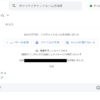
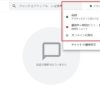
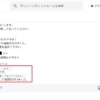
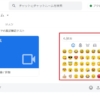
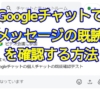

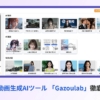














ディスカッション
コメント一覧
まだ、コメントがありません